Winclone 6 Package Deployment With DeployStudio
Winclone 6 rende facile distribuire Windows su una partizione Boot Camp usando DeployStudio. Poiché Winclone Pro 6 crea un pacchetto di installazione standard per macOS, DeployStudio può installarlo su qualsiasi Mac di destinazione. Una volta installato, il pacchetto può creare la partizione Boot Camp o ripristinare Windows su una partizione esistente. Questo documento spiega come creare e distribuire un pacchetto usando DeployStudio e Winclone 6.
Software coperto:
- DeployStudio 1.7.6 su macOS Server 10.12
- Winclone Pro 6
Prequisiti:
DeployStudio 1.7.6 (o successivo) installato su macOS Server 10.12 (o successivo), con un servizio NetInstall funzionante. DeployStudio deve anche avere un punto di distribuzione di rete.
Passo 1: Crea immagine e pacchetto
Crea un pacchetto seguendo il documento di supporto “Distribuisci Boot Camp come pacchetto”:
https://support.twocanoes.com/hc/en-us/articles/203424867-Deploy-Boot-Camp-as-a-Package
Passo 2: Prova pacchetto
Prima di distribuire il pacchetto con DeployStudio, copia il pacchetto su un mac di destinazione e verifica che il pacchetto si installi correttamente facendo doppio clic su di esso e installandolo. Vedi questo articolo per suggerimenti sulla risoluzione dei problemi:
https://support.twocanoes.com/hc/en-us/articles/115003010123-Troubleshooting-a-Winclone-Package-Install
Passo 3: Aggiungi il pacchetto a DeployStudio
Nel tuo repository di rete, aggiungi il pacchetto Winclone che hai creato nel Passo 1:
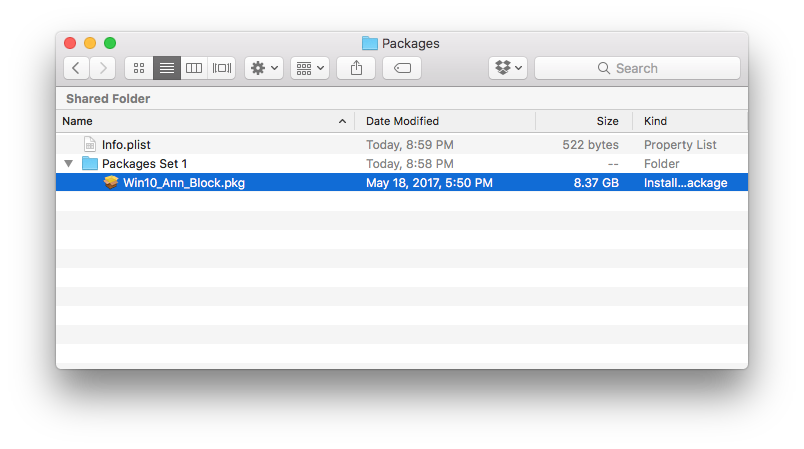
Step 4: Verifica che il pacchetto appaia in DeployStudio Admin:

Step 5: NetBoot Client
Su un client di prova, avvia tramite netboot. Apparirà il runtime di DeployStudio, e seleziona “Installa un pacchetto”:
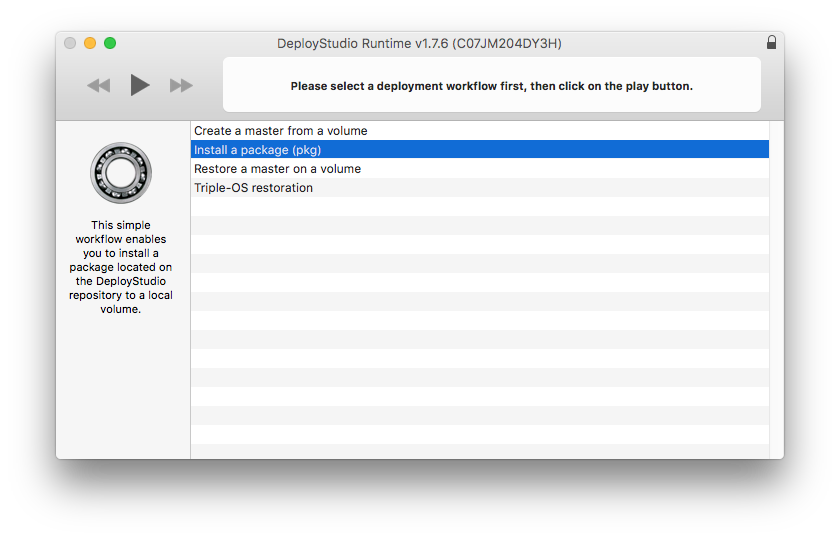
Step 6: Installa pacchetto:
seleziona il pacchetto impostato nel passo precedente, e seleziona il Macintosh HD come destinazione (il pacchetto troverà/creerà una partizione di boot camp sulla stessa unità fisica che hai selezionato):
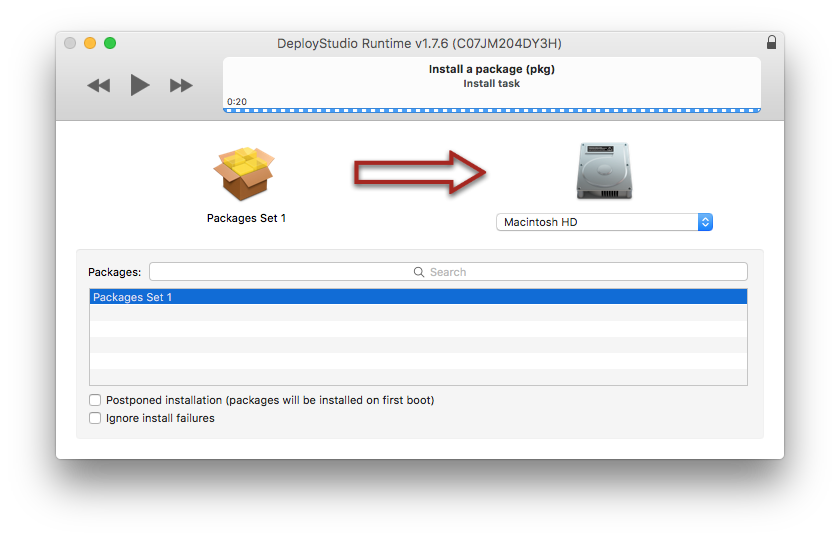
Risoluzione dei problemi
Mentre il pacchetto si installa, puoi verificare i progressi aprendo il terminale sul client avviato in rete ed eseguendo “tail” sul log:

Il /var/log/deploystudio.runtime.log è anche utile. Puoi vedere il comando che viene eseguito per installare il pacchetto Winclone in quel log:
.
Leave a Reply